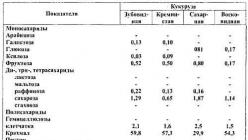Datoru un klēpjdatoru īpašnieki bieži saskaras ar rašanās paziņojumu, ar kuru pārlūkprogrammu, lai atvērtu saiti. Protams, pēc kāda laika beigām šāds paziņojums sāks kaitēt lietotājam. Izejas no pašreizējās situācijas ir divas - atstāt ierīcē tikai vienu tīmekļa pārlūkprogrammu vai izvēlēties noklusējuma pārlūku. Otrs risinājums ļaus jums atvērt vietnes, izmantojot vienu programmu un kaitinošu paziņojumu vairs netraucēs jūsu izskatu ekrānā. Ir vairāki veidi, kā padarīt noklusējuma pārlūku, kas tiks apspriests šajā rakstā.
Metodes iestatīšana
Šobrīd izvēlēties tīmekļa pārlūkprogrammu, kas automātiski atvērs tīmekļa lapas un failus var būt:
- operētājsistēmas iestatījumi;
- tīmekļa pārlūkprogrammā pati;
- apstiprinot ekrāna piedāvājumu.
Šajā gadījumā procedūra atšķirsies atkarībā no operētājsistēmas un pārlūkprogrammas versijas, kas ir jāiekļauj kā galvenā interneta sērfošanas programma.
Izmantojot operētājsistēmas iestatījumus
Windows 10.
Procedūra Windows 10 būs šāda:
1. Nospiediet pogu Sākt.
2. Ievadiet meklēšanas vaicājumu "Parametru".
3. Izvēlieties lietojumprogrammu, kas parādās meklēšanas rezultātos.
4. Izvēlieties sadaļu "Programmas".
5. Logā, kas atveras, jums vajadzētu ritināt informāciju tīmekļa pārlūkprogrammas objektam.

6. Noklikšķinot uz esošās opcijas, to var mainīt uz vienu no sarakstiem, kas ir sarakstā.
Windows 7 un 8
Darbību princips, lai izvēlētos tīmekļa pārlūkprogrammu, ir līdzīga tam, ka tas tiek izmantots Windows 10, bet ceļš uz vēlamo sadaļu operētājsistēmas iestatījumos izskatās atšķirīgi.
1. Atveriet "vadības paneli", izmantojot izvēlni Sākt.
2. Opcijas logā, kas atveras, izvēlieties sadaļu "Parametru".
3. Iet uz sadaļu "Noklusējuma programmas".
4. Atveriet jaunu cilni, kur jums atkal vajadzētu noklikšķināt uz sadaļas, kas mums nepieciešams.

5. Neliels logs parādīsies ar spēju noteikt noklusējumu.

6. Noklikšķinot uz vēlamā tīmekļa pārlūkprogrammas, jums vajadzētu noklikšķināt uz pogas "Izmantot šo programmu".
Gatavs. Aizpildot šīs vienkāršās darbības Windows operētājsistēmas parametros, varat izvēlēties standarta jebkuru datorā instalēto tīmekļa pārlūkprogrammu.
Ja vēlaties, jūs varat mainīt pārlūku jebkurā laikā. Lai to izdarītu, jums ir jāveic iepriekš aprakstītās darbības un izvēlieties citu programmu no ierosinātās saraksta.
Izmantojot pārlūkprogrammas iestatījumus
Ir liels skaits tīmekļa pārlūkprogrammu, tāpēc ir nepieciešams izjaukt atsevišķi katram no tiem, kā mainīt noklusējuma pārlūku.
- Palaidiet programmu.
- Atveriet Google Chrome izvēlni (trīs horizontālie punkti ekrāna augšējā labajā stūrī).
- Nospiediet sadaļu "Iestatījumi".
- Cilnē, kas atvērta lapu uz sadaļu "Default pārlūkprogramma".
- Nospiediet atbilstošo pogu nākamo.

Gatavs. Tagad Google Chrome darbosies visus datora failus datorā vai klēpjdatorā.
- Palaist yandex.
- Atveriet izvēlni (ikona trīs horizontālu līniju veidā tieši iepriekš) un izvēlieties sadaļu "Iestatījumi".
- Tab, kas atveras, piedāvājums tiks parādīts piedāvājums padarīt Yandex.Browser galveno.
- Nospiediet pogu "Jā, do".

Gatavs. Noklusējuma Yandex pārlūks tagad paliks visus datorā visus tīmekļa failus.
Operas.
- Palaist operu.
- Atveriet izvēlni (ikona augšējā kreisajā stūrī).
- Iet uz iestatījumiem.
- Cilnē Folding atrodiet atbilstošo sadaļu un noklikšķiniet uz pogas "Iestatīt noklusējuma".

- Palaist Firefox.
- Atveriet iestatījumus izvēlnē, noklikšķinot uz ikonas trīs horizontālas līnijas augšējā labajā stūrī.
- Sadaļa "Basic" būs ziņojums, kas tika piešķirts treknrakstā, ka Firefox nav galvenā tīmekļa pārlūkprogramma.
- Nospiediet pogu pa labi un instalējiet Mozilla Firefox. Noklusējuma pārlūks.

Turklāt jūs varat ievietot atzīmi iepriekš minētajā punktā. Tas ļaus programmai pārbaudīt, kā tīmekļa pārlūkprogramma ir galvenais datorā.
1. Atvērt IE.
2. Noklikšķiniet uz parametra ikonas, kura izskats ir pārnesums un atrodas iepriekš minētajā lietā.

3. Izvēlieties sadaļu "Properties".
4. Atveres logā atlasiet cilni "Programmas".
5. Nospiediet pogu "Lietot pēc noklusējuma".
Mala.
1. Atveriet izvēlni Microsoft EDGE.
2. Izvēlieties "parametru" vienumu.

3. Logā, kas parādās, noklikšķiniet uz "Mainīt noklusējuma izvēli".

Izmaiņu apstiprinājums
Mūsdienu tīmekļa novērotāji mēģina jebkurā veidā padarīt lietotājus strādāt tikai caur tiem. Tāpēc, sākot ar jebkuru tīmekļa pārlūkprogrammu, kas nav galvenais datorā vai klēpjdatorā, tas periodiski parādīsies logs ar priekšlikumu noteikt to.

Tādējādi, ja lietotājs vēlas instalēt jaunu noklusējuma pārlūkprogrammu, tas ir pietiekami, lai to palaistu. Pēc kāda laika un varbūt uzreiz programma piedāvās šo iespēju.
Kā noņemt noklusējuma pārlūkprogrammu
Gadījumos, kad tīmekļa pārlūkprogrammas darbs nav piemērots un vēlaties to noņemt, lai tīmekļa faili tiktu atvērti, izmantojot citu programmu, varat atiestatīt operētājsistēmas ieteiktos parametrus.
Lai to izdarītu, Windows 10, jums ir atvērt "parametrus, izmantojot meklēšanu" Sākt "izvēlnē. Atlasiet sadaļu "Programmas" un noklikšķiniet uz pogas "Reset".

Pēc tam operētājsistēma piegādās standarta pakalpojumu, lai atvērtu HTML failus.
Windows 7 vai 8, tas pats algoritms darbību, bet vietā sadaļā "Pieteikumi", jums ir jāatver "vadības panelis", un pēc tam apakšiedaļa "Programmas".

Problēmas ar uzstādīšanu
Dažos gadījumos sistēma nevar noteikt pamata tīmekļa pārlūkprogrammu. Tas nozīmē, ka ir uzstādīšanas kļūda, ko var atrisināt vairākos veidos:
Pirmajam virzienam nav nepieciešami paskaidrojumi. Vienkārši nospiediet Sistēmas ierīces atiestatīšanu vai atsāknēšana, izmantojot izvēlni Sākt.
Lai pārinstalētu programmatūru, jums ir nepieciešams lejupielādēt instalētāju no oficiālās izstrādātāju vietnes. Pirms tam jums ir jāizdzēš programmatūra ar datora kļūdu.
Attiecībā uz izmaiņām metodes atvēršanas failu, procedūra būs šāda:
1. Atrodiet un atvērt "parametrus", izmantojot Windows meklēšanu.

2. Iet uz sadaļu "Programmas".
3. Iepriekš minētajā logā noklikšķiniet uz uzraksta: "Iestatiet noklusējuma vērtības ar papildinājumu".

4. Izvēlieties vajadzīgo produktu un noklikšķiniet uz "Management".

5. Logā, kas atveras, varat konfigurēt dažādu veidu failu atvēršanu, izmantojot nepieciešamo tīmekļa pārlūkprogrammu.

Tātad, apmeklējot dažādas vietnes un lapas, lietotājs izvēlas izmantot vienu pārlūkprogrammu. Tāpēc, lai ērtības un ātrumu procesa, ieteicams izvēlēties vienu no noklusējuma programmām, kas instalētas datorā. Tas novērsīs kaitinošas paziņojumus ekrānā. To var izdarīt gan ar operētājsistēmas parametriem, gan tīmekļa pārlūkprogrammā.
Google Chrome ir pārlūks, kas ierindojas vispirms starp labākajiem interneta novērotājiem. Programmu darbam internetā izstrādāja Google, kas ir piemērots jebkuram lietotājam - iesācējam un profesionāļiem. Google Chrome atšķiras ar lielu ātrumu, drošību, lielu noderīgu funkciju kopumu un ir piemērota jebkurai ierīcei. Sakarā ar progresīvo hroma pozīciju šajā jomā, viņš ātri pārvietojās citas tīmekļa pārlūkprogrammas, tāpēc tas, kurš saskārās ar šīs programmas darbu un palika priecīgs, vēlas veikt Chrome noklusējuma pārlūku.
Gandrīz katrs datora īpašnieks, klēpjdators vai viedtālrunis, izņemot iebūvēto "dzimtā" pārlūkprogrammu, var būt papildu, neatkarīgi lejupielādēts. Turklāt vienā ierīcē var nebūt viens, nevis divi, bet tūlīt vairāk uzstādītas tīmekļa pārlūkprogrammas. Sistēma neaizliedz šādām darbībām. Tā kā jebkura pārlūkprogramma ir izstrādāta, lai strādātu internetā, tad jūs varat strādāt absolūti jebkurā pēc saviem ieskatiem, bet gadījumā, lai uzsāktu saiti no citas programmas vai HTML failu, sistēma to nosūtīs caur vietējo pārlūkprogrammu. Lai mainītu šo procedūru, pēc noklusējuma ir jākonfigurē viena no programmām.
Pat ja jūs ievietojat Chrome noklusējuma pārlūkprogrammu, varat manuāli palaist un izmantot citus konkurentus savā veidā.Vispirms mēs risināsim šādu koncepciju kā noklusējuma pārlūku. Jebkura programma, uz kuru tiek piemēroti noklusējuma iestatījumi, norādiet to kā galveno, cita starpā, kam ir tāds pats mērķis. Šī definīcija tieši attiecas uz pārlūkprogrammu. Ja Chrome ir darīt galveno, tad, kad atverat jebkuru saiti ārpus pārlūkprogrammas, piemēram, no citas programmas vai programmas, tas automātiski sākas Chrome. Ja pēc noklusējuma jums ir nepieciešams konfigurēt pārlūkprogrammu, varat mainīt.
Vai ir iespējams veikt Google Chrome pārlūku pēc noklusējuma
Google Chrome ir tāda pati pārlūkprogramma kā iebūvēta Windows Internet Explorer vai safari sistēmas Mac / iOS. Tas veic tādu pašu funkciju kopumu un vēl vairāk. Darbības sistēmu izstrādātāji neaizliedz izmantot citu programmu, lai strādātu internetā. Tāpēc nekas neliedz jums veikt izmaiņas ierīces iestatījumos un veikt Google Chrome noklusējuma pārlūkprogrammu.

Pēc noklusējuma instalējiet Google Chrome
Lai datorā veiktu Chrome pamata pārlūkprogrammu, ir vairāki alternatīvi veidi.
Sākot sistēmu
Vienkāršākais variants, kurā jūs ātri izveidosiet hromu galvenā programma - Tas ir apstiprinājums par jūsu piekrišanu pie primārās palaišanas. Pēc jums, instalējiet to un sākt to pirmo reizi, galvenajā lapā parādīsies brīdinājums, kurā būs šāda informācija "Make Google Chrome noklusējuma pārlūkprogramma", ja jūs piekrītat, tad noklikšķiniet uz "Jā". Tagad visas saites, interneta dokumenti un faili darbosies caur Chrome.
Iestatījumos
Ja primārā starta laikā pārlūkprogrammas ekrānā piedāvājums netiek rādīts, lai pēc noklusējuma izdarītu Chrome vai jūs ignorējat šo darbību, tad jums ir iespēja noteikt visu. Lai to izdarītu, izmantojiet tīmekļa pārlūkprogrammas iestatījumus:
- Palaist pārlūku.
- Sākuma lapā augšējā labajā stūrī redzēsiet trīs vertikālos punktus, noklikšķiniet uz tiem un nokrist pieejamo opciju izvēlnē.
- Iet uz "Iestatījumi".
- Nolaidiet un atrodiet sadaļu "Default Browser".
- Gluži pretēji, pēc noklusējuma pogas būs "izmantošana pēc noklusējuma", noklikšķiniet uz tā un aktivizējiet funkciju.
Operences operētājsistēmas
Ir arī trešā alternatīva iepriekšējiem diviem. Iestatījums tiek veikts, mainot datora sistēmas parametrus. Izpildiet šādus norādījumus:
- Noklikšķiniet uz pogas Sākt.
- Dodieties uz "Vadības panelis".
- Starp visām sadaļām, atrast "noklusējuma programmas".
- Tālāk, izvēlieties "Noklusējuma programmas iestatītas".
- Logā pa kreisi jūs parādīsiet sarakstu ar visām instalētajām programmām datorā, jums būs nepieciešams, lai izvēlētos Google Chrome, un "Izmantot šo noklusējuma programmu" funkcija parādīsies labajā pusē.
- Nospiediet "OK" un apstipriniet savu darbību, pēc kura izmaiņas nekavējoties stājas spēkā.
Ir arī līdzīgs veids, kā mainīt parametrus, izmantojot datoru sistēmu, kas ir piemērota visiem Windows īpašniekiem 10. Ievadiet sadaļu "Parametru", pēc tam zvaniet paziņojuma centram un pēc tam dodieties uz "Visi parametri". Tur jūs varat redzēt "lietojumprogrammu" vienumu, kur parādīsies īpašs noklusējuma lietojumprogrammas sadaļa, un jūs tikai atlasīsit tikai Google Chrome pārlūku.
Kā iestatīt pārlūkprogrammu viedtālrunim
Uz viedtālruni, kā arī datorā, jūs varat iestatīt neierobežotu pārlūku, un viens no tiem jāizmanto pēc noklusējuma. Ja esat jau lejupielādējis un instalējis Google Chrome tālrunī, tas paliek tikai, lai padarītu to par pamata. Šo procedūru var īstenot šādā veidā:
- Atveriet viedtālruni "Iestatījumi", izmantojot atbilstošo ikonu rīka veidā.
- Tālāk sadaļā esiet uz "Programmas".
- Jūs izvēlaties no programmu "Google Chrome" saraksta no programmu saraksta, ekrānā parādīsies lapa ar pieejamām opcijām, tur atradīsiet "atvērt pēc noklusējuma".
- Apstipriniet un tagad hroms vienmēr atver saites un interneta failus pēc noklusējuma.
Dažreiz, atverot saiti no ārpuses, piemēram, no kurjera vai sociālā tīkla, sistēma lūdz jūs izvēlēties kādu no pārlūkprogrammām, ar kurām šī saite ir jāsāk. Kad esat noklikšķinājis uz Google Chrome, parādīsies paziņojums "Make Google Chrome noklusējuma pārlūkprogrammā" ekrānā būs jāapstiprina tikai jūsu nodomi. Tomēr šī padome nedarbojas ar visām mobilajām sistēmām un versijām.
Tagad ir daudz augstas kvalitātes tīmekļa pārlūkprogrammas. Piemēram, Google Chrome, Mozilla Firefox vai Opera. Uzstādot vienu vai vairākas jaunas pārlūkprogrammas, lietotāji nav reti sastopami ar jautājumu par to, kā mainīt noklusējuma pārlūku. Šajā rakstā mēs pastāstīsim par to, kā atrisināt šo problēmu.
Mainiet noklusējuma pārlūkprogrammu ir diezgan vienkārša. Viss, kas jums jādara, ir atveriet pārlūkprogrammu, kuru vēlaties izmantot kā galveno. Ievadiet tās iestatījumus un atrodiet funkciju "Padarīt noklusējuma pārlūkprogrammu". Pēc šīs funkcijas lietošanas izvēlētā pārlūkprogramma tiks izmantota pēc noklusējuma.
Lai izmantotu kā noklusējuma pārlūku, atveriet galveno izvēlni un dodieties uz sadaļu "Iestatījumi".
Lapas apakšā iestatījumos jūs redzēsiet "Piešķirt Google Chrome pārlūku pēc noklusējuma" pogas.

Pēc noklikšķināšanas uz šīs pogas, Google Chrome kļūs par noklusējuma pārlūkprogrammu.
Lai veiktu Mozilla Firefox pārlūku pēc noklusējuma noklikšķiniet uz pogas "Firefox", kas atrodas programmas augšējā kreisajā stūrī un atveras logā, atlasiet "Drošības" vienumu.

Mozilla Firefox pārlūkprogrammas iestatījumos dodieties uz cilni Vispārīgi. Šeit "Sistēmas iestatījumi" sadaļā ir "padarīt Firefox noklusējuma Firefox pārlūku". Noklikšķinot uz šīs pogas, jūs veicat Mozilla Firefox pārlūku pēc noklusējuma.

Turklāt, pa pogu, ir funkcija "Vienmēr pārbaudiet, kad sākas, ir Firefox pārlūks pēc noklusējuma." Ja iespējojat šo funkciju, tad, mainot noklusējuma pārlūkprogrammu, Firefox pārlūks ziņos, ka tas nav noklusējuma pārlūks un piedāvāt to salabot.
Lai izmantotu Operas tīmekļa pārlūkprogrammu kā noklusējuma pārlūkprogrammu, atveriet opera izvēlni, kas atrodas programmas augšējā kreisajā stūrī.

Logā, kas atveras, dodieties uz "Iestatījumi". Arī logs ar opera pārlūkprogrammas iestatījumiem var atvērt, izmantojot Alt + P taustiņu kombināciju.

Loga augšpusē ar iestatījumiem jūs redzēsiet pogu "Lietot operu kā noklusējuma pārlūkprogrammu". Pēc noklikšķināšanas uz šīs pogas Operas tīmekļa pārlūkprogramma sāks izmantot operētājsistēmu kā noklusējuma pārlūkprogrammu.
Pēc operētājsistēmas instalēšanas Windows pārlūks Pēc noklusējuma ir tīmekļa pārlūkprogramma. Ja maināt noklusējuma pārlūkprogrammu, bet tad mēs nolēmām atgriezties Internet Explorer, tas ir viegli izdarāms.
Atveriet Internet Explorer un nospiediet taustiņu Alt. Noklikšķinot uz pogas Alt pogas Internet Explorer loga augšpusē, parādīsies "Fails, rediģēšana, skats, favorīti, pakalpojumi, palīdzība". Atveriet izvēlni "Service", tad atveriet pārlūka rekvizītu izvēlnes vienumu.

Logā Pārlūkprogrammas rekvizīti cilnē Programmas ir noklusējuma poga.

Noklikšķinot uz šīs pogas, jūs izveidosiet noklusējuma Internet Explorer pārlūku. Turklāt zem pogas ir funkcija "Ziņot par mani, ja Internet Explorer nav noklusējuma pārlūks." Ja iespējojat šo funkciju, Internet Explorer pārlūkprogramma informēs Jūs, ja tas apstājas, ka tā ir noklusējuma pārlūkprogramma un ieteiktu to salabot.
Varat arī instalēt noklusējuma pārlūku, izmantojot vadības paneli. Lai to izdarītu, atveriet vadības paneli un dodieties uz "Programmas - noklusējuma programmas - noklusējuma programmas".

Tālāk logā, kas atveras, atlasiet pārlūkprogrammu, kuru vēlaties veikt noklusējuma pārlūku, un noklikšķiniet uz pogas "Izmantot šo noklusējuma programmu". Pēc tam, saglabājiet rezultātu, noklikšķinot uz pogas "OK".
Arī šeit varat uzdot, kādi faili tiks atvērti, izmantojot programmu vai citu. Lai izmantotu šo iespēju, noklikšķiniet uz "Atlasīt noklusējumus par šo programmu" pogu.
Sveiki, dārgie emuāra lasītāju tīmekļa vietne. Ļoti bieži ir situācija, kad jūs nepamanāt saistīto atzīmi "Instalēt Google Chrome kā noklusējuma pārlūku".
Tā rezultātā visas programmas, kas atvērtas jebkurā programmās (pasta, biroja uc) saites (vai etiķetes no darbvirsmas), novedīs pie hroma uzsākšanas (ja tas ir aizvērts) un parādot vietnes lapu, uz kuru šī saite vada
Ja jūs izmantojat, lai izmantotu citu pārlūkprogrammu šim nolūkam (piemēram, Opera un Yandex pārlūks), tad jums būs nepieciešams padariet šo pārlūkprogrammu pēc noklusējuma. Dažreiz pārlūks pats, kas pārtrauca izmantot pēc noklusējuma, aicina jūs noteikt šo kaitīgo pārpratumu. Citos gadījumos jūs varat doties uz un ielikt ērču pareizajā vietā. Nu, jūs varat arī instalēt noklusējuma pārlūku un Windows iestatījumus. Viss par to tiks apspriests tālāk.
Turklāt bieži tiek izmantots noklusējuma pārlūks, nevis meklēšana, uz kuru jūs izmantojat. Šīs publikācijas otrajā daļā mēs vienkārši apsveram iespēju, kā mainīt noklusējuma meklēšanu Google vai Yandex Dažādās pārlūkprogrammās (Chrome, Opera, Mazile un citi).
Kā instalēt noklusējuma pārlūkprogrammu Windows iestatījumos
Tātad, sāksim ar to, ka pārlūkprogramma, kas līdz nesenam tika izmantots pēc noklusējuma, ar nākamo palaišanu var parādīt uznirstošo logu ar priekšlikumu noteikt šo kaitīgo pārpratumu. Piemēram, Google Chrome ierosina mainīt pašreizējo stāvokli šeit:

Šajā gadījumā jūs paliksit tikai vienkārši noklikšķiniet uz pogas. "Padarīt noklusējuma pārlūku" Un problēma tiks atrisināta. Bet tas ir pilnīgi iespējams, ka jūs jau esat atbildējis uz šo jautājumu, pirms nospiežot pogu "vairs uzdot", tāpēc šis priekšlikums var nebūt sekot. Ko darīt šajā gadījumā? Nu, kā jau iepriekš teicu, ir divas iespējas: dodieties uz pārlūkprogrammas iestatījumiem vai dodieties uz Windows iestatījumiem. Ļaujiet man aprakstīt abus no tiem, un jūs jau izvēlaties visērtāk jūs.
Tātad, Windows jūs varat iestatīt pārlūkprogrammu, kas tiks izmantota pēc noklusējuma. Atkarībā no izmantotās Windows versijas process būs nedaudz atšķirīgs. Piemēram, par Vistakas ir uzstādīts kopā ar mani Windows 7. Šīs izmaiņas var veikt, ievadot "vadības paneli" ("Start" poga - "Vadības panelis"). Šajā panelī jums būs jāizvēlas vienums "Noklusējuma programmas".
Logā, kas atveras, izvēlaties pēdējo vienumu "Piekļuves iestatīšana programmām un noklusējumiem". Atveras nolaižamajā logā, noklikšķiniet uz opcijas "Citi" un pārkārtot atzīmi pretī pārlūkprogrammai, kuru vēlaties veikt noklusējuma datorā.

Logu apakšā noklikšķiniet uz pogas "OK". Tieši zemāk, jūs varat izvēlēties pasta programmu, ko izmanto noklusējuma datorā (tajā, ko izmanto, lai dotu rakstīt e-pastu). Un pat zemāks, instalējot noklusējuma multivides atskaņotāju un Messenger. Tas var būt arī svarīgi, jo visiem ir savi ieradumi un vēlmes.
Ja jūs joprojām izmantojat Windows XP.Jums vēl būs nepieciešams doties uz "vadības paneli", bet jums jau ir jāizvēlas "instalēšanas un noņemšanas programmas". Logā, kas atveras kreisajā slejā, noklikšķiniet uz apakšējā posteņa "Noklusējuma programmu izvēle", un tad jūsu rīcība būs līdzīga iepriekš minētajām Vista un Seven:

Šī metode ir universāla un ļauj jums neizskatīties pārlūkprogrammas iestatījumus, kurus vēlaties izmantot noklusējumu. Bet visu to var izdarīt, izmantojot novērotājus, kas tiks apspriesti turpmāk.
Starp citu, ja jums ir nepieciešams, piemēram, hTML faili vai jebkurš cits atvērts citā pārlūkprogrammā Vai pat citā programmā (piemēram, pēc tam vienkārši noklikšķiniet uz jebkura šāda faila ar peles labo pogu (Explorer) un izvēlieties zemāko vienumu no nolaižamās izvēlnes, ko sauc par "Properties". Atveras logā, noklikšķiniet uz pogas "Rediģēt", kas parādīta ekrānuzņēmumā:


Ja jums nav vajadzīgās programmas šajā sarakstā, jūs izmantosiet pogu "Pārskats" un izmantojot diriģentu, lai atrastu izpildvaras failu, kas nepieciešama programma (tas ir iespējams, ka tas būs pārlūks). Viss ir vienkāršs.
Padariet pārlūkprogrammu pēc noklusējuma Yandex, Chrome, Mazila utt.


Tas būs pietiekami, lai noklikšķinātu uz nosaukuma pārlūkprogrammas sauc par jums problēmas, un jūs saņemsiet pilnīgu kolekciju instrukcijas problēmu novēršanas problēmas ar izvēli meklējot pēc noklusējuma Firefox, Yandex pārlūkprogrammā, Chrome un Internet Explorer.
Joprojām ir dažas nianses. Ja jums ir Mazis versija no Yandex, tad nekas netiks izlaists ar izvēli. Šeit jums būs jānoņem Yandex versija, pēc tam doties uz Mazi oficiālo vietni un un pēc tam. Pēc tam šajā pārlūkprogrammā varat konfigurēt iepriekš aprakstīto metodi.
Iebildums Google Chrome meklēšana tiek izmantota pēc noklusējuma Arī diezgan viegli mainās iestatījumus. Lai to izdarītu, tas būs pietiekami, lai noklikšķinātu uz pogas ar trim horizontālām līnijām augšējā labajā stūrī un izvēlieties "Iestatījumi" no nolaižamās izvēlnes (skatiet ekrānuzņēmumu sākumā iepriekšējā sadaļā). Lapā, kas atveras meklēšanas apgabalā, varat izmantot nolaižamo sarakstu, lai izvēlētos pēc noklusējuma izmantoto meklētājprogrammu.

Ja vēlaties pievienot jaunu meklētājprogrammu, noklikšķiniet uz pogas "Konfigurēt meklēšanas sistēmas" un loga apakšdaļā, kas atvēra jums šādu iespēju.
Iebildums Yandex pārlūks un jaunā opera Meklētājprogrammas izvēle tiek veikta tādā pašā veidā, lai visi šie trīs pārlūkprogrammas strādātu tajā pašā dzinēja, tāpēc tie ir ļoti līdzīgi to iestatījumiem.
Iebildums vecā opera 12.17 Jums būs jāizvēlas no Opera pogas (atrodas augšējā kreisajā stūrī) punktiem "Iestatījumi" - "Vispārīgi iestatījumi", pēc kura logā, kas atveras atveriet cilni Meklēt.

Logā, kas atveras, jums būs nepieciešams noklikšķināt uz vēlamā meklētājprogrammas un nospiest pareizo pogu pa labi. Vēl viens logs atvērsies, kur jums vajadzētu noklikšķināt uz pogas "Detaļas" un pārbaudiet "Lietot kā noklusējuma meklēšanas pakalpojumu". Visi, noklikšķiniet uz OK un pārbaudiet.
Iebildums Internet Explorer. Viss ir pilnīgi vienkāršs. Adreses joslas labajā pusē noklikšķiniet uz bultiņas blakus palielināmajai stikla ikonai:

Tālāk jūs varat izvēlēties meklētājprogrammu, kuru vēlaties izmantot, lai meklētu ievadīto pieprasījumu. Ja vēlamais meklējums netika atrasts tur, tad pievienojiet to, izmantojot tāda paša nosaukuma pogu, kas atrodas nedaudz pa labi.
Veiksmi tev! Uz neskaidrām sanāksmēm bloga lapu tīmekļa vietnē
Jums var būt ieinteresēts
Kā padarīt Yandex vai Google mājas lapas galveno lapu, kā arī jebkuru lapu (piemēram, tas) instalēt kā mājās
Kā instalēt Google Chrome, Yandex pārlūkprogrammu, Opera, Mazila un Internet Explorer datorā Meklēt vēsturi un skatus Yandex - kā to atvērt un redzēt, un, ja nepieciešams, notīriet vai noņemt
Meklēt vēsturi un skatus Yandex - kā to atvērt un redzēt, un, ja nepieciešams, notīriet vai noņemt  Inkognito - kas tas ir un kā ieslēgt inkognito režīmu Yandex pārlūkprogrammā un Google Chrome Kas ir kešatmiņa - kā notīrīt kešatmiņu operā, mozilā, hromā un citās pārlūkprogrammās Kā atjaunināt pārlūkprogrammas operu, Google Chrome, Mazila, Yandex pārlūkprogrammu un Internet Explorer
Inkognito - kas tas ir un kā ieslēgt inkognito režīmu Yandex pārlūkprogrammā un Google Chrome Kas ir kešatmiņa - kā notīrīt kešatmiņu operā, mozilā, hromā un citās pārlūkprogrammās Kā atjaunināt pārlūkprogrammas operu, Google Chrome, Mazila, Yandex pārlūkprogrammu un Internet Explorer  Kā izveidot savu kanālu YouTube video hostings?
Kā izveidot savu kanālu YouTube video hostings?  Yandex Widgets - kā izveidot un padarīt galveno lapu informatīvāku un ērtāku jums
Yandex Widgets - kā izveidot un padarīt galveno lapu informatīvāku un ērtāku jums
Soli pa solim instrukcijas par meklētājprogrammas maiņu interneta pārlūkprogrammā Google Chrome (Google Chrome) ar vizuāliem attēla attēliem.
Šī instrukcija palīdzēs mainīt noklusējuma meklēšanas sistēmu, kā arī atjaunot standarta iestatījumus.
Bieži, kā rezultātā, izmantojot trešo pušu spraudņus, lietojumprogrammas, reklāmas programmatūru, ir iespējams inficēt datoru ar vīrusiem. Ir nepatīkams brīdis, proti, atverot trešās puses meklētājprogrammu, kas jums nepatīk vispār.
Lai atjaunotu taisnīgumu, veiciet šādas darbības:
1. Atveriet Google pārlūku Shrome.
2. Ekrāna augšējā labajā stūrī nospiediet vertikālo troytheater (tieši iepriekš ir pārlūkprogrammas aizvēršanas poga). Skatiet kopēšanas ekrānu.
3. Izvēlnē, kas parādās, noklikšķiniet uz "H un instalēt".

4. Logā, kas atveras, atrodiet "Meklēt" līniju un nolaižamajā izvēlnē atlasiet iepriekš iestatīto meklēšanas sistēmu:google, Yandex, pasts. Restartējiet pārlūku, visu!
Ja sarakstā tiek atvērts, nav vēlamā meklētājprogramma, pēc tam izlasiet tālāk.

5. N. paskaties pogu "Konfigurēt meklēšanas sistēmas". Iebildums Jaunais logs, kas atver, izvēlieties vajadzīgo meklētājprogrammu no saraksta,kas tiek automātiski pievienots, apmeklējot vietnes ar spēju meklēt viņiem. Peles pār meklētājprogrammu un noklikšķiniet uz "izmantot noklusējumu".
6. Jūsu adreses pievienošana. Principā ne aizpildīt jaunu lapu pievienošanas laukus, dodieties uz vietni, kuru jūs interesē. Piemēram, meklētājprogramma
nigma.ru. Par n tiks automātiski saglabāts meklētājprogrammas iestatījumā. Jūs to izvēlēsieties tikaiun izmantot noklusējumu. Ja meklētājprogramma neparādās sarakstā, pēc tam aizveriet un atjaunojiet pārlūkprogrammu.Noderīga informācija!
Ja nekas nenotika, un pēc meklētājprogrammas veiktajām darbībām nekad nav mainījies, tas nozīmē, ka jūs esat kļuvis par hakeru upuri, kas inficējuši datoru. Tas nenozīmē, ka jūsu dators tika hacked. Jūs varētu sevi, jo neuzmanība uzstādīt "pa kreisi programmatūra"Uzstādot noderīgu programmu. Tas notiek, kad tas nolasa neuzticīgi licencētu līgumu un nodot visus DAW pēc kārtas. Starp citu, pēc tam, tik daudz cilvēku domā, Amigo ir neatkarīgi uzstādīts;) Esiet uzmanīgi!
Ko darīt?
1. Pārbaudiet datoru vīrusiem.
2. Izdzēsiet nevajadzīgu un nevajadzīgu programmatūru.
3. Izmantojiet programmu ADWCleaner. Tas novērš reklāmas logus un banerus.
4. Atspējot, deaktivizējiet vai noņemiet "kreiso" pieteikumu no pārlūkprogrammas (izlasiet norādījumus citā rakstā).
5. Pārbaudiet pārlūkprogrammas etiķeti vai izveidojiet jaunu.
6. Notīriet Autorun programmas.
7. Skaidrs grupas politikas iestatījums.
8. Noņemiet sistēmas reģistra "pa kreisi" taustiņus.
9. Komikss, pārinstalēt w
indes Iegādājieties jaunu datoru.Es ceru, ka jūs visi noticis. Un atcerieties, ja kaut kas ilgu laiku notiek :)
Cienījamie lietotāji!
Ja jums ir kādi jautājumi par šo materiālu - atstājiet savu komentāru, un mēs centīsimies jums palīdzēt.
Ar cieņu, vietnes administrators
Dārgais draugs! Iespējams, jūs interesē šādi raksti: